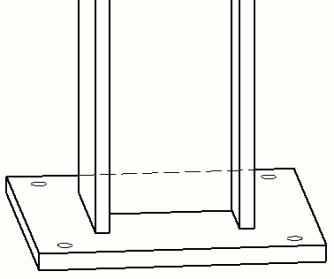Placa base (1042)
Placa base (1042) crea una placa base que está conectada a un extremo de una columna.
Objetos creados
-
Placa de unión
-
Tornillos
-
Placas adicionales que conectan los anclajes
-
Anclajes
-
Tornillos
-
Soldaduras
-
Componente adicional (opcional)
Usar para
| Situación | Descripción |
|---|---|
|
|
Detalle de base de columna |
|
|
Placa base de columna en la cara del ala |
Antes de comenzar
Cree una columna.
Orden de selección
-
Seleccione la parte principal (pilar).
-
Seleccione una posición.
El detalle se crea automáticamente.
Clave de identificación de parte

|
Parte |
|
|---|---|
|
1 |
Placa base |
Pestaña Dibujo
Utilice la pestaña Dibujo para controlar la posición de la placa base.
Dimensiones
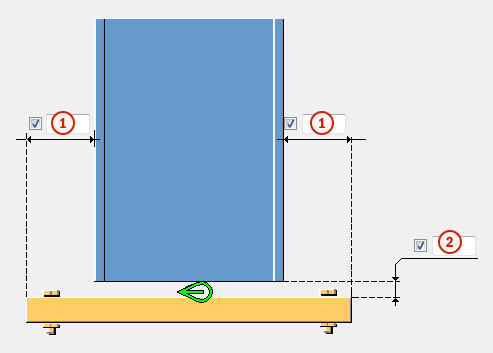
|
Descripción |
|
|---|---|
|
1 |
Distancia desde el ala de la parte principal al borde de la placa base. |
|
2 |
Hueco de soldadura. |
Pestaña Partes
Utilice la pestaña Partes para controlar las dimensiones de la placa base.
placa
|
Opción |
Descripción |
Por defecto |
|---|---|---|
|
Placa |
Espesor, ancho y altura de la placa base. |
Espesor = 30 mm Ancho =500 mm Altura =500 mm |
|
Opción |
Descripción |
Por defecto |
|---|---|---|
|
Pos Núm |
Prefijo y número inicial del número de posición de parte. Algunos componentes tienen una segunda fila de campos en la que se puede especificar el número de posición de conjunto. |
El número inicial de parte por defecto se define en las configuraciones de Componentes en el menú . |
|
Material |
Calidad del material. |
El material por defecto se define en el cuadro Material parte en las configuraciones de Componentes en el menú . |
|
Nombre |
Nombre que aparece en los dibujos e informes. |
|
|
Acabado |
Describe cómo se ha tratado la superficie de la parte. |
Pestaña Parámetros
Utilice la pestaña Parámetros para controlar las dimensiones de soldadura, el diámetro y la posición del agujero para hormigonar, el tipo de placa, la verificación de diseño y el valor de esfuerzo cortante.
Verificación de diseño
|
Opción |
Descripción |
|---|---|
|
Diseño |
Define si la verificación de diseño está activada o desactivada. |
|
Apoyo |
Define si el detalle y sus componentes resisten el esfuerzo cortante introducido. |
|
Acciones Constantes Axiles Ponderadas (kN) |
Define las acciones constantes axiales ponderadas, si la verificación de diseño está activada. |
|
Fcu mínimo (N/mm^2) |
Permite especificar el Fcu mínimo, si la verificación de diseño está activada. |
Esfuerzo cortante

|
Descripción |
|
|---|---|
|
1 |
Valor de esfuerzo cortante. Si la verificación de diseño está activada, introduzca un valor positivo. Si no hay esfuerzo cortante, introduzca 0. |
Dimensiones de soldadura

|
Descripción |
|
|---|---|
|
1 |
Dimensión de soldadura en el ala de la columna. |
|
2 |
Dimensión de soldadura en el alma de la columna. |
Tipos de soldadura
|
Opción |
Descripción |
|---|---|
|
|
Por defecto Totalmente soldado Auto ValoresPorDefecto puede cambiar esta opción. |
|
|
Totalmente soldado |
|
|
Parcialmente soldado |
Diámetro y desplazamiento del agujero para hormigonar

|
Descripción |
|
|---|---|
|
1 |
Desplazamiento horizontal del agujero para hormigonar desde el centro de la columna. |
|
2 |
Diámetro del agujero para hormigonar. |
|
3 |
Desplazamiento vertical del agujero para hormigonar desde el centro de la columna. |
Placa base con agujero para hormigonar
|
Opción |
Descripción |
|---|---|
|
|
Por defecto No se crea un agujero para hormigonar. Auto ValoresPorDefecto puede cambiar esta opción. |
|
|
No se crea un agujero para hormigonar. |
|
|
Se crea un agujero para hormigonar. |
Ranuras de montaje de la placa base
| Opción | Descripción |
|---|---|
|
|
Por defecto No se crean ranuras de montaje. Auto ValoresPorDefecto puede cambiar esta opción. |
|
|
No se crean ranuras de montaje. |
|
|
Las ranuras de montaje se crean horizontalmente. |
|
|
Las ranuras de montaje se crean verticalmente para la primera y última fila de tornillos. Para las otras filas de tornillos, las ranuras de montaje se crean horizontalmente. |
Tolerancia para las ranuras de montaje
Defina la tolerancia para las ranuras de montaje en las placas base. El ancho de la ranura es el diámetro del tornillo + la tolerancia. Si no introduce ningún valor, se utiliza el valor de tolerancia de tornillo.
Placa base con agujeros o tornillos
|
Opción |
Descripción |
|---|---|
|
|
Por defecto Se crean agujeros. Auto ValoresPorDefecto puede cambiar esta opción. |
|
|
Se crean agujeros. |
|
|
Se crean tornillos. |
Uso de componentes adicionales
Puede utilizar componentes adicionales, de sistema o personalizados, para modificar el extremo de la columna o la placa base. Por ejemplo, puede crear placas de refuerzo especiales, preparaciones de soldaduras y agujeros de acceso a las soldaduras en el extremo de la columna.
Si utiliza componentes adicionales, de sistema o personalizados, deberá ajustar las propiedades del extremo de la columna o de la placa base en dichos componentes. Si se utilizan varios componentes posiblemente haya varias soldaduras y cortes.

|
Opción |
Descripción |
|---|---|
|
Componente |
Seleccione un componente de sistema o personalizado de la base de datos Aplicaciones y componentes. |
|
Atributos |
Seleccione un archivo de atributos para el componente. |
|
Entrada |
Define a qué partes se aplicará el componente seleccionado.
|
Pestaña Anclajes
Utilice la pestaña Anclajes para controlar la creación de los distintos tipos de barras de anclaje.
Dimensiones del anclaje
|
Opción |
Descripción |
|---|---|
|
Perfil barra |
Perfil de los anclajes. Puede añadir una nota sobre la parte. |
|
Perfil tuerca |
Perfil de las tuercas. |
|
Perfil arandela |
Perfil de las arandelas. |
|
Arandela placa |
Espesor, ancho y altura de las arandelas de placa. |
|
Placa colada |
Espesor, ancho y altura de la placa de colada. |
|
Lechada |
Espesor de lechada. La lechada de hormigón le ayuda a modelar columnas encima de partes de hormigón y a colocar la placa base correctamente. También facilita el dimensionamiento del detalle en los dibujos generales. Por defecto no se crea la lechada de hormigón. Seleccione si la lechada se crea con o sin inclinación por encima o por debajo del punto de creación del detalle. Esto también afecta a las placas de adaptación. |
Propiedades de la parte de anclaje
| Opción | Descripción | Por defecto |
|---|---|---|
|
Pos Núm |
Prefijo y número inicial del número de posición de parte. Algunos componentes tienen una segunda fila de campos en la que se puede especificar el número de posición de conjunto. |
El número inicial de parte por defecto se define en las configuraciones de Componentes en el menú . |
|
Material |
Calidad del material. |
El material por defecto se define en el cuadro Material parte en las configuraciones de Componentes en el menú . |
|
Nombre |
Nombre que aparece en los dibujos e informes. |
|
|
Clase |
Número de clase de parte. |
|
|
Acabado |
Describe cómo se ha tratado la superficie de la parte. |
|
|
Nota |
Permite añadir una nota sobre la parte. |
Placa base con
Seleccione si desea crear la placa base con tornillos, anclajes o un componente personalizado.
Por defecto, la placa base se crea con Tornillos.
Dimensiones de los anclajes

|
Descripción |
Por defecto |
|
|---|---|---|
|
1 |
Tamaño o longitud de la tuerca. |
diámetro de anclaje |
|
2 |
Tamaño o espesor de la arandela. |
mitad de tamaño de tuerca |
|
3 |
Longitud del anclaje. |
500 mm |
|
4 |
Longitud del anclaje por encima de la placa base. |
50 mm |
|
5 |
Distancia entre la placa de colada y la placa base. |
60 mm |
|
6 |
Longitud de la rosca superior. |
0 mm |
Tipos de anclajes
|
Opción |
Descripción |
|
|---|---|---|
|
|
Por defecto Tipo 1 Auto ValoresPorDefecto puede cambiar esta opción. |
|
|
|
Tipo 1 |
|
|
|
a Radio del gancho b Ancho del gancho |
a = 2 x diámetro de anclaje b = 1/5 de longitud de anclaje |
|
|
a Radio del gancho b Ancho del gancho c Altura del gancho |
c = igual que el ancho del gancho |
|
|
d Longitud del anclaje por debajo de la placa extra e Longitud de la rosca inferior |
d = 2 x tamaño de tuerca e = 4 x tamaño de tuerca más espesor de placa extra |
Dirección del gancho
|
Opción |
Descripción |
|---|---|
|
|
Por defecto Tipo 1 Auto ValoresPorDefecto puede cambiar esta opción. |
|
|
Tipo 1 |
|
|
Tipo 2 |
|
|
Tipo 3 |
|
|
Tipo 4 |
Dirección de atornillado
Se puede definir la dirección de atornillado si se ha creado una placa base con tornillos.
|
Opción |
Descripción |
|---|---|
|
|
Por defecto Dirección de atornillado 1 Auto ValoresPorDefecto puede cambiar esta opción. |
|
|
Dirección de atornillado 1 |
|
|
Dirección de atornillado 2 |
Tolerancia agujeros placa colada
|
Opción |
Descripción |
Por defecto |
|---|---|---|
|
Tolerancia agujeros placa colada |
Define la tolerancia de los agujeros de la placa colada. |
igual que tolerancia de tornillo |
Tolerancia agujero arandela
|
Opción |
Descripción |
|---|---|
|
Crear agujero en arandela |
Por defecto no se crea un agujero en la arandela. Tolerancia del agujero de la arandela. |
Crear conjunto de todos los anclajes
Define si los anclajes están incluidos en un conjunto de anclajes. También puede incluir placas de descanso en el conjunto.
Crear

|
Descripción |
|
|---|---|
|
1 |
Permite crear el perfil de tuerca. Puede seleccionar la creación de dos tuercas en la parte superior de los anclajes. |
|
2 |
Permite crear el perfil de arandela. |
|
3 |
Permite crear la placa de arandela. |
Conjunto de anclaje
Define qué partes del anclaje se incluirán en el conjunto del anclaje.
Puede soldar las placas de arandela por encima y por debajo de la placa base.
Pestaña Placas adicionales
Utilice la pestaña Placas adicionales para controlar la colocación, la rotación y el tipo de los perfiles (perfil extra 1) creados en la parte inferior de cada barra de anclaje y de los perfiles (perfil extra 2) que conectan las filas de barras de anclajes.
Dimensiones de las partes
|
Opción |
Descripción |
Por defecto |
|---|---|---|
|
Perfil extra 1 |
Primer perfil extra seleccionándolo en la base de datos de perfiles. |
PL10 x 100 |
|
Perfil extra 2 |
Segundo perfil extra seleccionándolo en la base de datos de perfiles. |
Propiedades de las partes
|
Opción |
Descripción |
Por defecto |
|---|---|---|
|
Pos Núm |
Prefijo y número inicial del número de posición de parte. Algunos componentes tienen una segunda fila de campos en la que se puede especificar el número de posición de conjunto. |
El número inicial de parte por defecto se define en las configuraciones de Componentes en el menú . |
|
Material |
Calidad del material. |
El material por defecto se define en el cuadro Material parte en las configuraciones de Componentes en el menú . |
|
Nombre |
Nombre que aparece en los dibujos e informes. |
|
|
Clase |
Número de clase de parte. |
|
|
Acabado |
Describe cómo se ha tratado la superficie de la parte. |
Distancia de borde de perfil extra 1

|
Descripción |
Por defecto |
|
|---|---|---|
|
1 |
Distancia de borde de perfil extra 1. |
50 mm |
Tipo y dirección de perfil extra 1
|
Opción |
Descripción |
|---|---|
|
|
Por defecto Tipo 1 Auto ValoresPorDefecto puede cambiar esta opción. |
|
|
Tipo 1 |
|
|
Tipo 2 |
|
|
Tipo 3 |
Distancia de borde de perfil extra 2

|
Descripción |
Por defecto |
|
|---|---|---|
|
1 |
Distancia de perfil extra 2 desde el eje de la barra de anclaje. |
Mitad de tamaño de tornillo o diámetro de anclaje |
Tipo de perfil extra 2
|
Opción |
Descripción |
|---|---|
|
|
Por defecto Tipo 1 Auto ValoresPorDefecto puede cambiar esta opción. |
|
|
Tipo 1 |
|
|
Tipo 2 |
|
|
Tipo 3 |
|
|
Tipo 4 |
|
|
Tipo 5 |
|
|
Tipo 6 |
Longitud de perfil extra 2

|
Descripción |
Por defecto |
|
|---|---|---|
|
1 |
Longitud del perfil extra 2 desde el eje de la barra de anclaje. |
50 mm |
Dirección de perfil extra 2
|
Opción |
Descripción |
|---|---|
|
|
Por defecto Tipo 1 Auto ValoresPorDefecto puede cambiar esta opción. |
|
|
Tipo 1 |
|
|
Tipo 2 |
Propiedades de perfil extra 1
|
Opción |
Descripción |
Por defecto |
|---|---|---|
|
Tolerancia agujero |
Tolerancia de agujero de perfil extra 1. |
Igual que tolerancia tornillo |
|
Altura perfil circular |
Introduzca la altura de un perfil extra circular 1. |
|
|
Rotación de perfil |
Rotación de perfil del perfil extra 1. |
Delante |
Rotación de perfil extra 2
|
Opción |
Descripción |
Por defecto |
|---|---|---|
|
Rotación perfil extra 2 |
Rotación de perfil del perfil extra 2. |
Delante |
pestaña Tornillos
Utilice la pestaña Tornillos para controlar las propiedades de los tornillos.
Dimensiones del grupo de tornillos

|
Descripción |
|
|---|---|
|
1 |
Seleccione cómo medir las dimensiones para la posición horizontal del grupo de tornillos.
|
|
2 |
Dimensión para la posición horizontal del grupo de tornillos. |
|
3 |
Distancia al borde de los tornillos. La distancia al borde es la distancia desde el centro de un tornillo hasta el borde de la parte. |
|
4 |
Número de tornillos. |
|
5 |
Separación entre tornillos. Use un espacio para separar los valores de separación entre tornillos. Especifique un valor para cada separación entre tornillos. Por ejemplo, si hay tres tornillos, introduzca dos valores. |
|
6 |
Seleccione cómo medir las dimensiones para la posición vertical del grupo de tornillos.
|
|
7 |
Dimensión para la posición vertical del grupo de tornillos. |
Propiedades básicas de los tornillos
|
Opción |
Descripción |
Por defecto |
|---|---|---|
|
Tamaño tornillo |
Diámetro de tornillo. |
Los tamaños disponibles están definidos en la base de datos de conjuntos de tornillos. |
|
Estándar tornillo |
El estándar de tornillo que se usará en el componente. |
Los estándares disponibles están definidos en la base de datos de conjuntos de tornillos. |
|
Tolerancia |
Hueco entre el tornillo y el agujero. |
|
|
Rosca mat |
Define si la rosca puede estar dentro de las partes atornilladas al usar tornillos con un eje. No tiene efecto si se usan tornillos con rosca completa. |
Sí |
|
Obra/Taller |
Ubicación en la que deben ponerse los tornillos. |
Obra |
Longitud corte
Define la profundidad en que Tekla Structures busca las secciones de las partes atornilladas. Puede determinar si el tornillo pasa por un ala o dos.
Agujeros ovalados
Pueden definirse agujeros ovalados, sobredimensionados o roscados.

|
Opción |
Descripción |
Por defecto |
|---|---|---|
|
1 |
Dimensión vertical del agujero ovalado. |
0, que genera un agujero redondo. |
|
2 |
Dimensión horizontal del agujero ovalado o tolerancia para agujeros sobredimensionados. |
0, que genera un agujero redondo. |
|
Tipo agujero |
Ovalado crea agujeros ovalados. Sobredimensionado crea agujeros sobredimensionados. Sin agujero no crea agujeros. Roscado crea agujeros roscados. |
|
|
Aguj Oval |
Cuando el tipo de agujero es Ovalado, esta opción rota los agujeros ovalados. |
|
|
Aguj.oval. en |
Parte(s) en la(s) que se crean los agujeros ovalados. Las opciones dependen del componente. |
Conjunto tornillos
Las casillas de verificación activadas definen qué objetos del componente (tornillo, arandelas y tuercas) se usarán en el conjunto de tornillos.
Si solamente desea crear un agujero, desactive todas las casillas de verificación.

Para modificar el conjunto de tornillos en un componente existente, active la casilla de verificación Efecto al modificar y haga clic en Modificar.
Aumento de la longitud del tornillo
Define cuánto se incrementa la longitud del tornillo. Utilice esta opción si, por ejemplo, la pintura requiere incrementar la longitud del tornillo.

Tresbolillo de tornillos
|
Opción |
Descripción |
|---|---|
|
|
Por defecto Sin tresbolillo Auto ValoresPorDefecto puede cambiar esta opción. |
|
|
Sin tresbolillo |
|
|
Tipo de tresbolillo 1 |
|
|
Tipo de tresbolillo 2 |
|
|
Tipo de tresbolillo 3 |
|
|
Tipo de tresbolillo 4 |
pestaña General
Haga clic en el siguiente enlace para obtener más información:
Pestaña Análisis
Haga clic en el siguiente enlace para obtener más información:
Soldaduras
Haga clic en el siguiente enlace para obtener más información: